这篇文章将为大家详细讲解有关如何解决安装LNMP集成包后上传图片报500错误的问题,小编觉得挺实用的,因此分享给大家做个参考,希望大家阅读完这篇文章后可以有所收获。
查看目前已经安装的扩展
在服务器上输入下面的命令:
/usr/local/php/bin/php -m查看已经安装的模块,显示如下图:
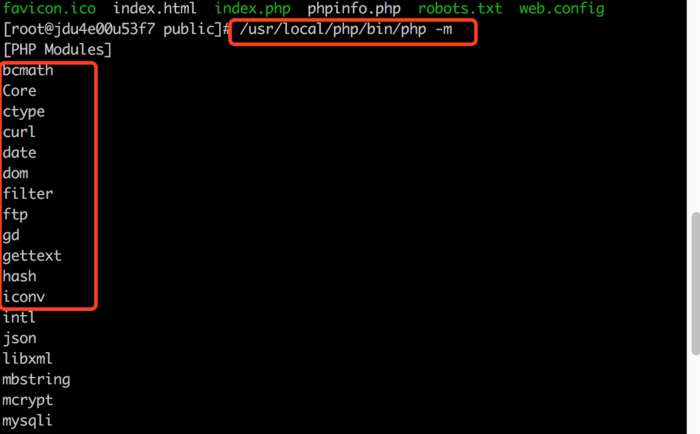
已经安装的模块
由上图可以看出是没有安装exif这个扩展的,因为显示的时候根据首字母进行排序显示的。
进入到LNMP的安装包目录
1. cd lnmp1.3-full/
2. cd src/
3. php -v # 查看已经安装的PHP的版本,然后就解压对应的文件
4. tar zxf php-7.0.7.tar.gz
5. cd php-7.0.7
6. cd ext显示如图:
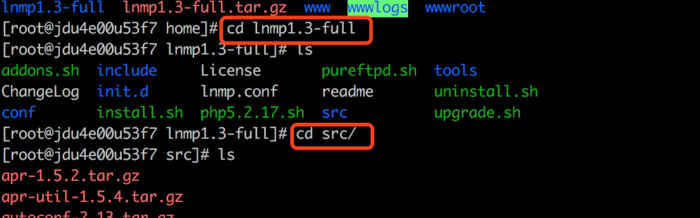
进入到src目录
下面显示进行到第6步之后的界面,如图:
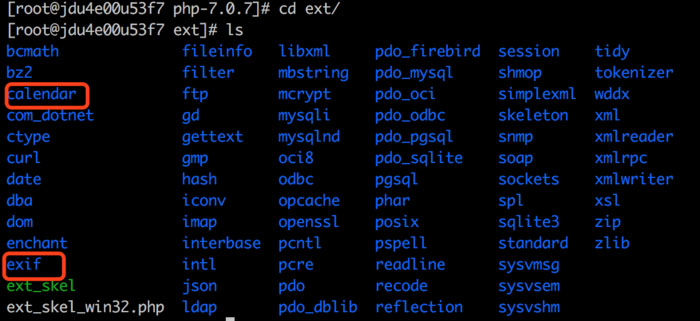
显示需要安装的扩展
进入到扩展文件目录
7. cd exif
8. /usr/local/php/bin/phpize执行结果显示如图:
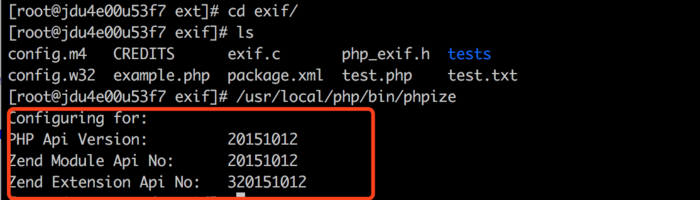
执行第8步
编译并安装
9. ./configure --with-php-config=/usr/local/php/bin/php-config 10. make && make install
看到如下图所示的文字表示安装成功。
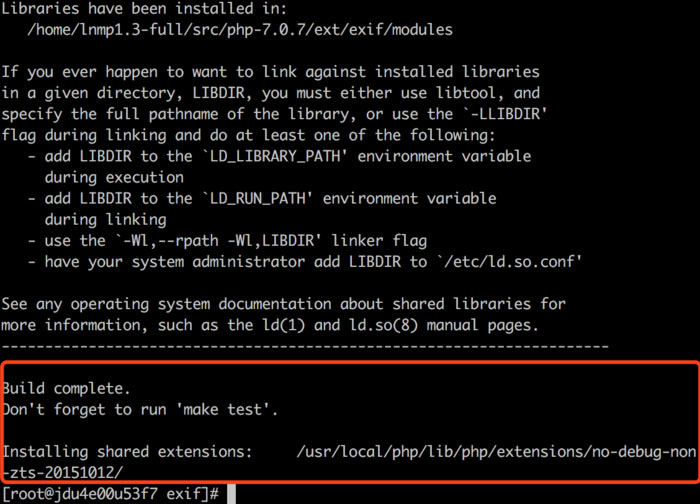
安装成功
引入扩展
上面的扩展已经安装成功,下面我们需要到php.ini文件中引入扩展,执行如下命令:
11. vim /usr/local/php/etc/php.ini
12. #查找到最后一个extension,并加入下面的代码
extension=exif.so
13. #保存好之后,执行重启操作的命令。
/etc/init.d/php-fpm restart下面我们就来查看是否已经成功安装了exif扩展,还是使用上面开始查看已经安装的模块的命令,显示如图:
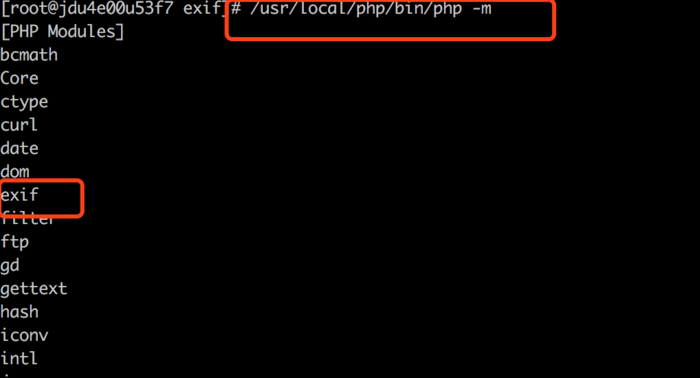
成功安装exif扩展
现在我们再次上传图片的时候就不会出现500的错误。
关于“如何解决安装LNMP集成包后上传图片报500错误的问题”这篇文章就分享到这里了,希望以上内容可以对大家有一定的帮助,使各位可以学到更多知识,如果觉得文章不错,请把它分享出去让更多的人看到。
亿速云「云服务器」,即开即用、新一代英特尔至强铂金CPU、三副本存储NVMe SSD云盘,价格低至29元/月。点击查看>>
免责声明:本站发布的内容(图片、视频和文字)以原创、转载和分享为主,文章观点不代表本网站立场,如果涉及侵权请联系站长邮箱:is@yisu.com进行举报,并提供相关证据,一经查实,将立刻删除涉嫌侵权内容。